Windowsissa voi asentaa ja ajaa useita.NET Framework-versioita samanaikaisesti. Kun kehität tai otat käyttöön uutta.Net-kirjastoihin perustuvaa sovellusta, sinun on joskus tiedettävä etukäteen, mitkä. Net Frameworkin versiot ja palvelupaketit on jo asennettu käyttäjän tietokoneelle tai palvelimelle. Voit saada listan tietokoneellesi asennetuista. NET Framework-versioista useilla tavoilla.
tarkistan .NET Framework-versio Windowsin rekisterin kautta
kun asennat tai päivität.NET Framework-version, muutokset kirjoitetaan Windowsin rekisteriin.
Suorita Rekisterieditori (regedit.exe) ja siirry rekisteriavaimeen HKLM\SOFTWARE\Microsoft\NET Framework Setup\NDP. Tämä reg-avain sisältää tietoja kaikista tietokoneen. Net-versioista. Laajenna kaikki aliavaimet ja kiinnitä huomiota seuraaviin parametreihin (. Net 4: lle.x sinun täytyy laajentaa koko aliavainta):
- Asenna-asennus lippu (jos yhtä suuri kuin 1, Sitten tämä versio .Net on asennettu tietokoneeseen);
- Install Path — hakemisto, johon tämä.Net — versio on asennettu;
- Release—. Net-Julkaisunumero;
- Version -. Net Frameworkin täysversionumero.
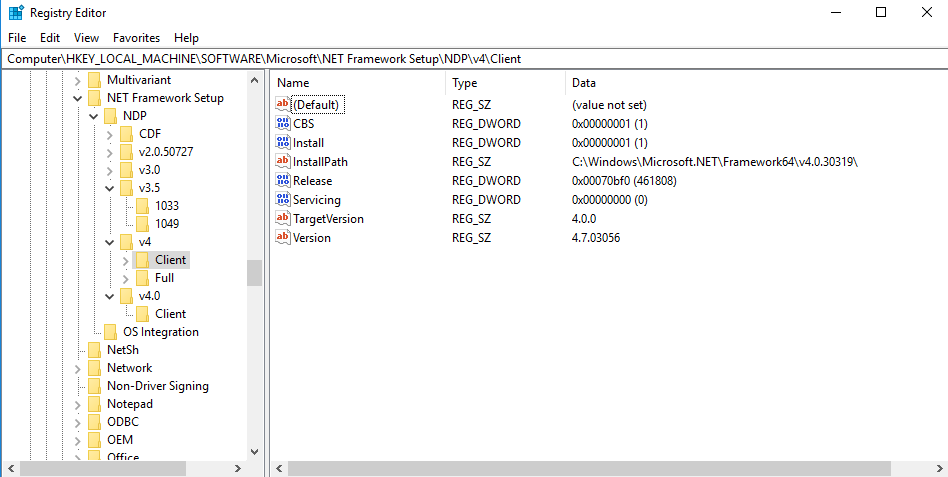
tässä esimerkissä.NET Framework v2.0.50727, 3.0, 3.5 ja 7.0 (julkaisu 460805) on asennettu.
seuraavan taulukon avulla voit kartoittaa julkaisunumeron. Net Frameworkin versioon (. Net 4.5: lle ja uudemmalle).
| Julkaisunumero | .NET Framework-versio |
| 378389 | . NET Framework 4.5 |
| 378675 | NET Framework 4.5.1 Windows 8.1: ssä ja Windows Server 2012 R2: ssa |
| 378758 | . NET Framework 4.5.1 Windows 8, Windows 7 SP1, Windows Vista SP2 |
| 379893 | . NET Framework 4.5.2 |
| 393295 | . NET Framework 4.6 Windowsissa 10 |
| 393297 | . NET Framework 4.6 |
| 394254 | . NET Framework 4.6.1 Windowsissa 10 1511 |
| 394271 | . NET Framework 4.6.1 |
| 394802 | . NET Framework 4.6.2 Windowsissa 10 1607 |
| 394806 | . NET Framework 4.6.2 |
| 460798 | . NET Framework 4.7 Windowsissa 10 1703 |
| 460805 | . NET Framework 4.7 |
| 461308 | . NET Framework 4.7.1 Windowsissa 10 1709 |
| 461310 | . NET Framework 4.7.1 |
| 461808 | . NET Framework 4.7.2 Windowsissa 10 1803 |
| 461814 | . NET Framework 4.7.2 |
| 528372 | . NET Framework 4.8 Windows 10 2004, 20h2 ja 21h1 |
| 528040 | . NET Framework 4.8 Windows 10 1903 ja 1909 |
| 528449 | . NET Framework 4.8 Windows Server 2022: ssa ja Windowsissa 11 |
| 528049 | . NET Framework 4.8 (muut Ikkunaversiot) |
miten tarkistaa .NET Framework-versio Powershellilla?
voit saada tietoja NET Frameworkin asennetuista versioista ja julkaisuista tietokoneellasi Powershellissa. Helpoin tapa saada nämä tiedot suoraan rekisteristä on käyttää Get-ChildItem ja Get-ItemProperty cmdletsiä (lisää rekisterimerkintöjen hallinnasta Powershellissa).
jos haluat näyttää luettelon. Net Frameworkin kaikista versioista tietokoneessa, suorita komento:
Get-ChildItem 'HKLM:\SOFTWARE\Microsoft\NET Framework Setup\NDP' -Recurse | Get-ItemProperty -Name version -EA 0 | Where { $_.PSChildName -Match '^(?!S)\p{L}'} | Select PSChildName, version
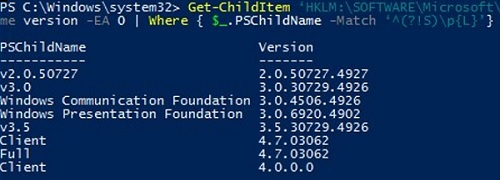
. Net-versiot 2.0, 3.0, 3.5 ja 4.7 on asennettu tähän tietokoneeseen.
voit näyttää vain julkaisunumeron (. Net 4.X-versiot):
(Get-ItemProperty 'HKLM:\SOFTWARE\Microsoft\NET Framework Setup\NDP\v4\Full' -Name Release).Release

taulukon mukaan numero 528449 vastaa.Net Framework 4.8 Windows 11: ssä.
Luettelo Asennettuna .NET-versiot etätietokoneissa
voit etänä saada listan.Net Framework-versioista, jotka on asennettu verkon tietokoneisiin Powershellilla.
tässä on pieni PowerShell-skripti, joka etsii luettelon tietokoneista tekstitiedostosta ja tarkistaa etänä asennetut versiot.Net Frameworkista. WinRM Invoke-Command cmdletiä käytetään komentojen ajamiseen etätietokoneissa.
Function GetNetFrameworkVersion {
Get-ChildItem 'HKLM:\SOFTWARE\Microsoft\NET Framework Setup\NDP' -recurse |
Get-ItemProperty -name Version,Release -EA 0 |
Where { $_.PSChildName -match '^(?!)\p{L}'} |
Select PSChildName, Version, Release, @{
name="Product"
expression={
switch -regex ($_.Release) {
"378389" { "4.5" }
"378675|378758" { "4.5.1" }
"379893" { "4.5.2" }
"393295|393297" { "4.6" }
"394254|394271" { "4.6.1" }
"394802|394806" { "4.6.2" }
"460798|460805" { "4.7" }
"461308|461310" { "4.7.1" }
"461808|461814" { "4.7.2" }
"528040|528049|528449|528372" { "4.8" }
{$_ -gt 528449} { "unidentified version (> 4.8)" }
}
}
}
}
$result=@()
$servers= Get-Content C:\Scripts\my_servers.txt
foreach ($server in $servers)
{
$result+=Invoke-Command -ComputerName $server -ScriptBlock $function:GetNetFrameworkVersion
}
$result| select PSComputerName,@{name = ".NET Framework"; expression = {$_.PSChildName}},Product,Version,Release| Out-GridView
komentosarja näyttää graafisen taulukon (Out-GridView), jossa on luettelo etätietokoneisiin asennetuista. Net Framework-versioista.
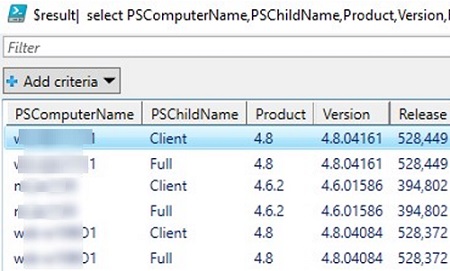
Voit myös asettaa luettelon tietokoneista, joista. Net-version voi tarkistaa seuraavasti:
$servers= @("comp1","comp2","comp3","comp4")
tai voit saada luettelon toimialueen tietokoneista Get-ADComputer cmdlet-ohjelmalla (Active Directory for Windows PowerShell-moduulista). Seuraava komento valitsee kaikki toimialueen aktiiviset Windows Server-isännät:
$servers= Get-ADComputer -Filter 'operatingsystem -like "*Windows server*" -and enabled -eq "true"'
miten selvittää. NET Framework-versio CMD: llä?
kaikki versiot .NET Framework asennetaan seuraaviin Windows-kansioihin:
%SystemRoot%\Microsoft.NET\Framework%SystemRoot%\Microsoft.NET\Framework64
voit avata kyseisen kansion ja nähdä luettelon asennetuista. Net-versioista. Jokaisessa versiossa on erillinen hakemisto, jossa on v ja versionumero kansion nimenä. Voit listata. Net Frameworkin asennetut versiot komentokehotteesta: